Как сбросить Xbox Game Bar в Windows 11
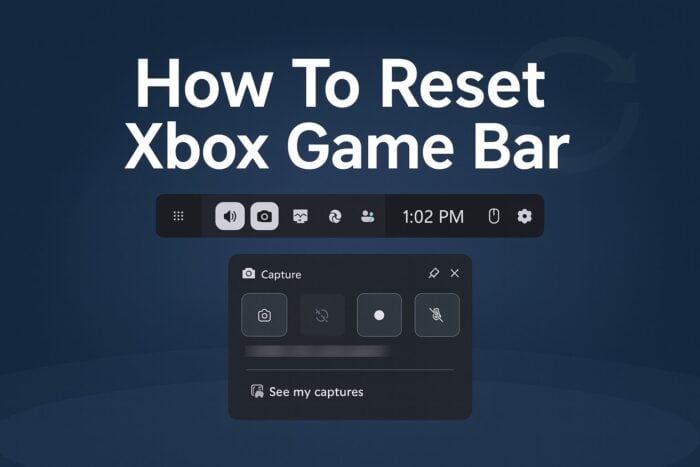
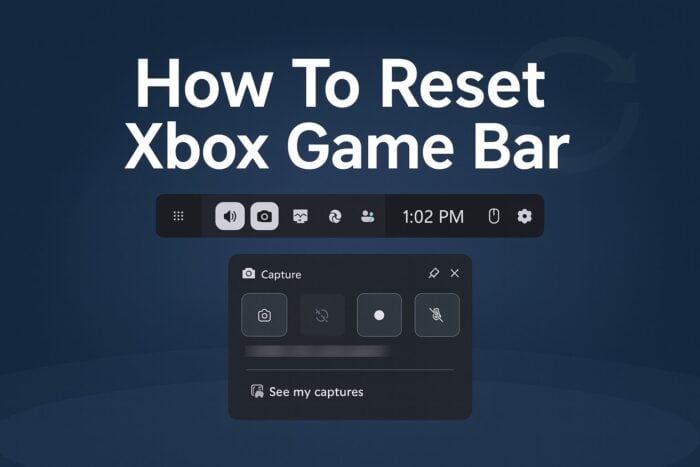
Содержание
- Как сбросить Xbox Game Bar?
- Сброс через Настройки в Windows 11
- Альтернативный метод через PowerShell
- Мини‑методология: что сделать перед сбросом
- Когда сброс не помогает
- Частые вопросы
- Критерии приёмки
- Короткая сводка
Как сбросить Xbox Game Bar?
Ниже — два основных способа вернуть приложение в состояние по умолчанию. Оба безопасны для ваших записей — они не удаляют клипы, хранящиеся в папке захватов.
Сброс через Настройки в Windows 11
- Откройте Настройки, нажмите Windows + I.
- В меню слева выберите Приложения, затем Installed apps или “Установленные приложения”.
- В списке найдите Xbox Game Bar — можно воспользоваться поиском.
- Нажмите на три точки рядом с приложением и выберите “Дополнительные параметры”.
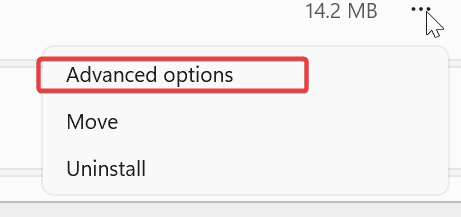
- Прокрутите до раздела “Сброс”. Сначала нажмите “Восстановить” (Repair), чтобы исправить мелкие ошибки.
- Если проблемы остаются, нажмите “Сброс” (Reset) — это очистит кеш и настройки приложения.
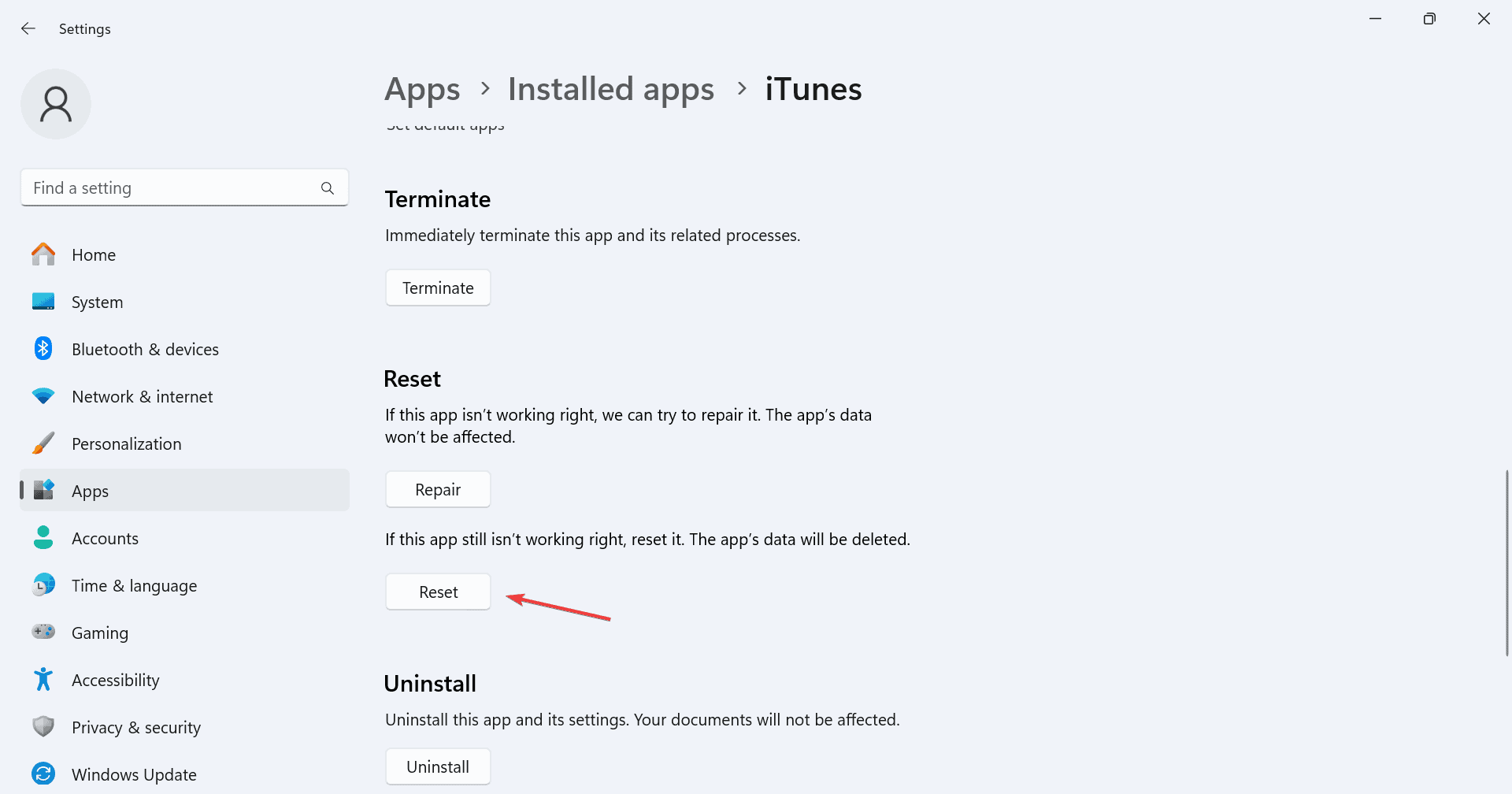
- Перезагрузите компьютер, чтобы изменения вступили в силу.
Важно: сохранённые клипы остаются в папке Videos\Captures (в русской версии Windows папка может называться “Видео\Захваты”).
Альтернативный метод через PowerShell
Если сброс через интерфейс не помогает, выполните команду от администратора. Этот метод принудительно сбрасывает пакет на уровне системы.
- Нажмите клавишу Windows, введите PowerShell, выберите “Запуск от имени администратора”.
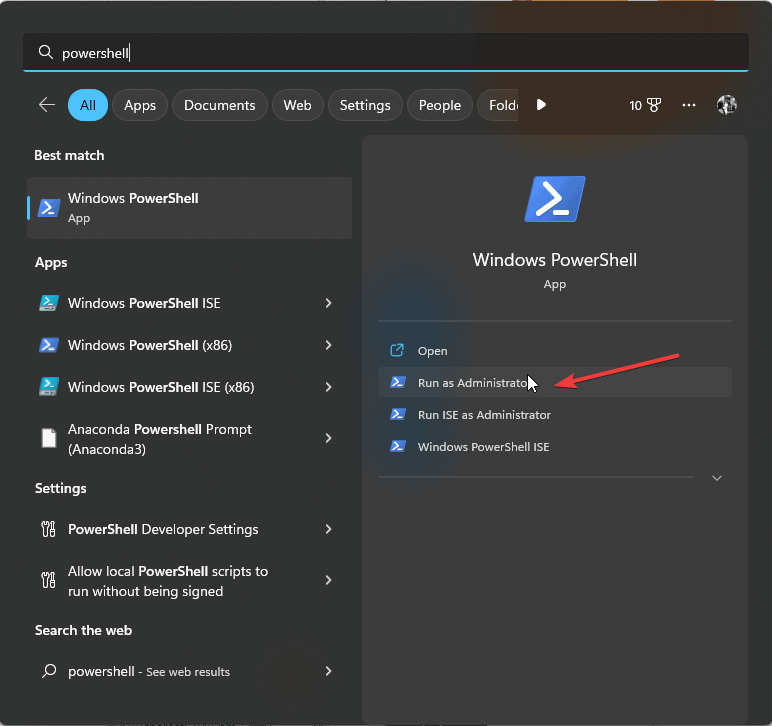
- Выполните команду:
Get-AppxPackage *Microsoft.XboxGamingOverlay* | Reset-AppxPackage- Дождитесь завершения и перезагрузите ПК.
Этот способ полезен, если пакет приложений повреждён или недоступно графическое меню сброса.
Мини‑методология: что сделать перед сбросом
- Закройте все игры и приложения, которые используют оверлей.
- Сохраните текущие записи и сделайте резервную копию папки Captures, если этому придаёте значение.
- Проверьте обновления Windows: иногда проблема решается системным обновлением.
- Попробуйте быстро перезапустить Game Bar (Ctrl+Win+G) перед полным сбросом.
Когда сброс не помогает
- Если проблема вызвана несовместимостью драйверов GPU, сброс Xbox Game Bar не решит падения или графические артефакты.
- При повреждении системных файлов стоит запустить sfc /scannow и DISM перед повторным сбросом.
- Если сбои возникают после крупного обновления Windows, попробуйте откатить обновление или дождаться патча.
Советы по альтернативным подходам:
- Переустановите приложение из Microsoft Store.
- Обновите драйвер видеокарты через сайт производителя.
- Создайте новую учётную запись Windows и проверьте работу Game Bar в ней — это поможет исключить проблему профиля.
Ролевая чек‑листа
Для геймера:
- Сохраните важные клипы на внешний диск.
- Выполните быстрый сброс и перезапустите игру.
Для системного администратора:
- Проверьте логи Event Viewer по времени падения.
- Запустите PowerShell-скрипт массового сброса на нужных машинах.
Критерии приёмки
- Оверлей Game Bar открывается комбинацией Win+G.
- Кнопки записи и трансляции реагируют и запускают съемку.
- Предыдущие клипы доступны в папке Videos\Captures.
- Ошибки в журнале приложений, относящиеся к Xbox Game Bar, отсутствуют или уменьшились.
Тестовые сценарии и проверки приёмки
- Попытка записи 30‑секундного клипа: файл сохраняется и воспроизводится.
- Открытие оверлея в игре: фреймрейт не падает критически.
- Применение PowerShell‑сброса: команда выполняется без ошибок.
Частые вопросы
Q: Как исправить ситуацию, если Xbox Game Bar не запускается?
A: Попробуйте сначала “Восстановить” в настройках. Если не помогает — выполните сброс или переустановку через Microsoft Store.
Q: Удаляются ли сохранённые записи после сброса?
A: Нет. Ваши клипы остаются в папке Videos > Captures (в русской Windows — “Видео\Захваты”). Всё же сделайте резервную копию при сомнениях.
Q: Можно ли переустановить Xbox Game Bar?
A: Да. Удалите приложение в настройках и скачайте заново из Microsoft Store.
Q: Почему Xbox Game Bar падает?
A: Чаще всего из‑за устаревших драйверов, конфликтов с другими приложениями или повреждённых данных приложения. Сброс и обновления обычно помогают.
Когда нужен администратор
Если сброс невозможен из интерфейса или PowerShell выдаёт ошибки, обратитесь к администратору для проверки прав, политик групп и целостности системных пакетов.
Риски и минимизация
- Риск потери настроек приложения: минимален при использовании штатного сброса.
- Риск удаления записей: практически отсутствует, но стоит сделать резервную копию.
- Риск побочных эффектов от PowerShell: запустите только указанную команду и выполняйте под администратором.
Короткая сводка
Сброс Xbox Game Bar — быстрый и безопасный способ вернуть стабильную работу оверлея и записи. Начните с восстановления в Настройках, затем выполните полноценный сброс. Если это не помогло, используйте PowerShell или переустановите приложение. В большинстве случаев такие шаги решают сбои и зависания.
Важно: перед любыми действиями сохраните нужные клипы и при возможности обновите драйверы графической карты.
Похожие материалы

Троян Herodotus: как он работает и как защититься

Включить новое меню «Пуск» в Windows 11

Панель полей PivotTable в Excel — руководство

Включить новый Пуск в Windows 11 — инструкция

Как убрать дубликаты Диспетчера задач Windows 11
